在Excel的使用中,如何将多个字符文本或单元格中的数据连接在一起,显示在一个单元格中呢?这是很多朋友都在询问的一个问题,下面小编就为大家详细介绍一下,一起来看看吧!
方法/步骤
1、Excel中将多个字符文本或单元格中的数据连接在一起显示在一个单元格中,需要用到Concatenate函数。
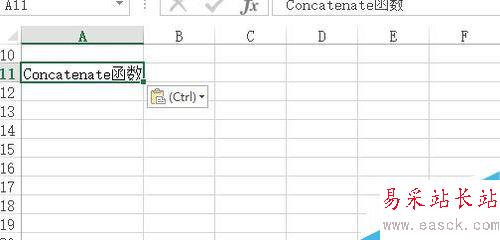
2、Concatenate函数的使用格式为:=CONCATENATE(Text1,Text……) 。
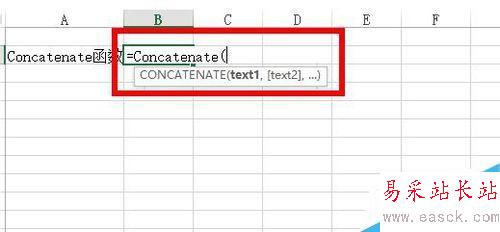
3、其中,参数Text1、Text2……为需要连接的字符文本或引用的单元格。
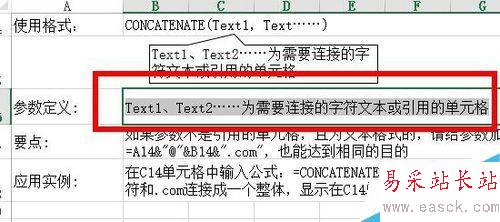
4、在函数的使用中,如果参数不是引用的单元格,且为文本格式的,请给参数加上英文状态下的双引号,如果将上述公式改为:=A14&"@"&B14&".com",也能达到相同的目的。
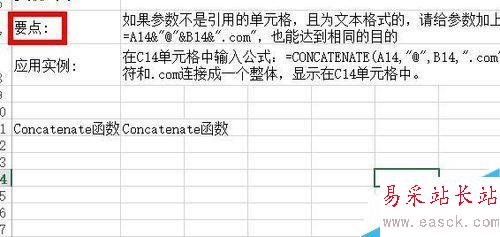
5、在如图所示的案例中,我们在空白单元格输入公式:=CONCATENATE(B11,"@",B14,".com")。
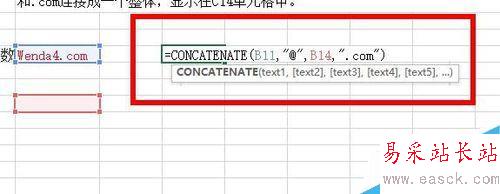
6、公式确认后,按下enter键,即可将B11单元格中字符、@、B14单元格中的字符和.com连接成一个整体,显示在如图所示的D11单元格中。
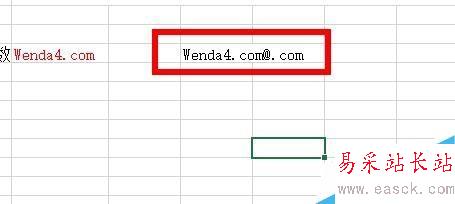
注意事项
将若干文字串合并到一个文字串中,其功能与"&"运算符相同。
以上就是Excel如何将多个字符文本或多个单元格中的数据显示在一起方法介绍,操作很简单的,大家学会了吗?希望能对大家有所帮助!
新闻热点
疑难解答